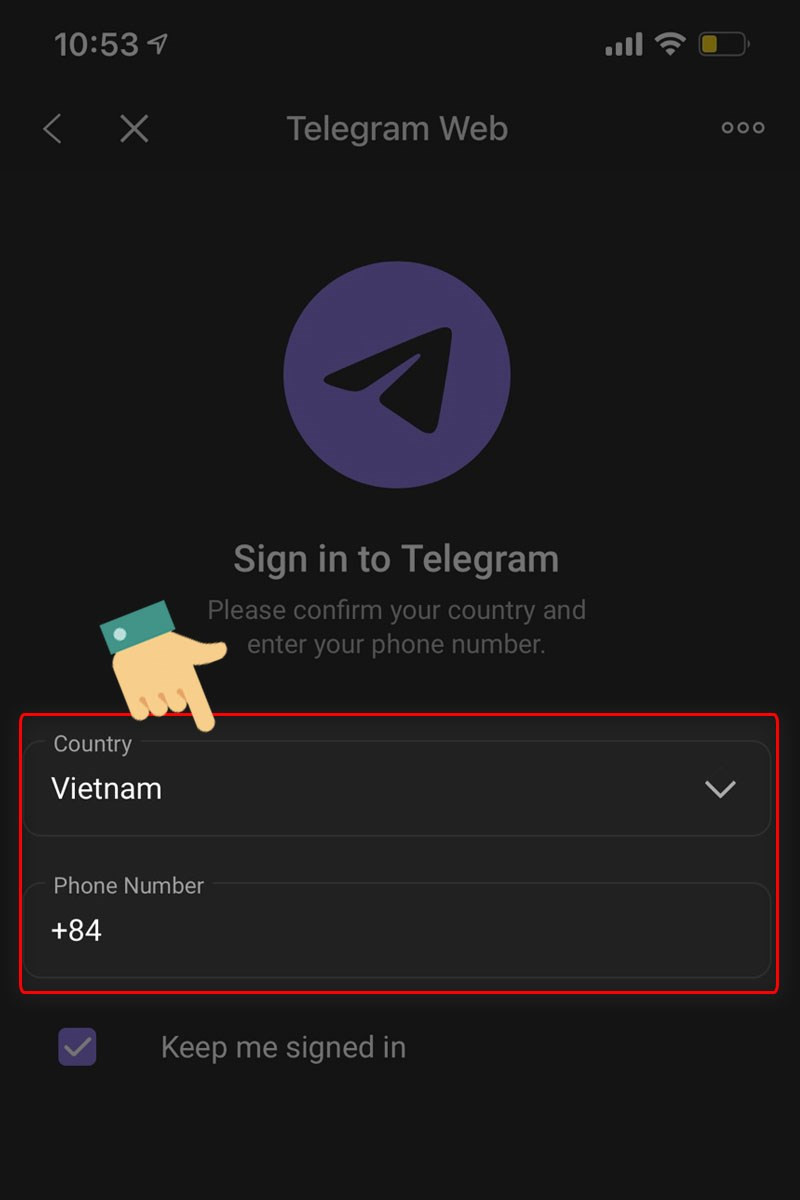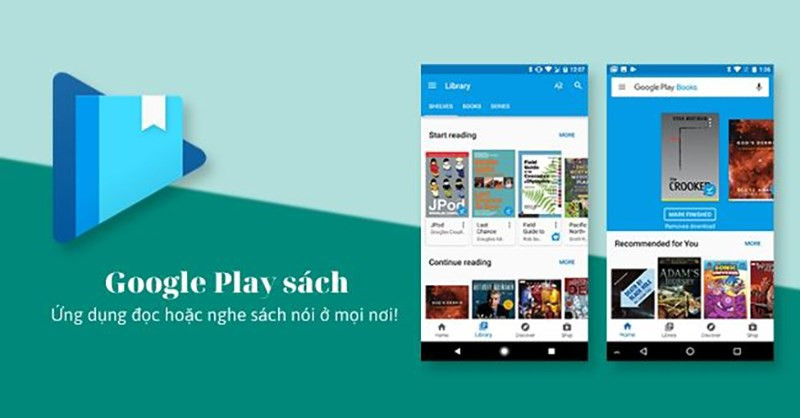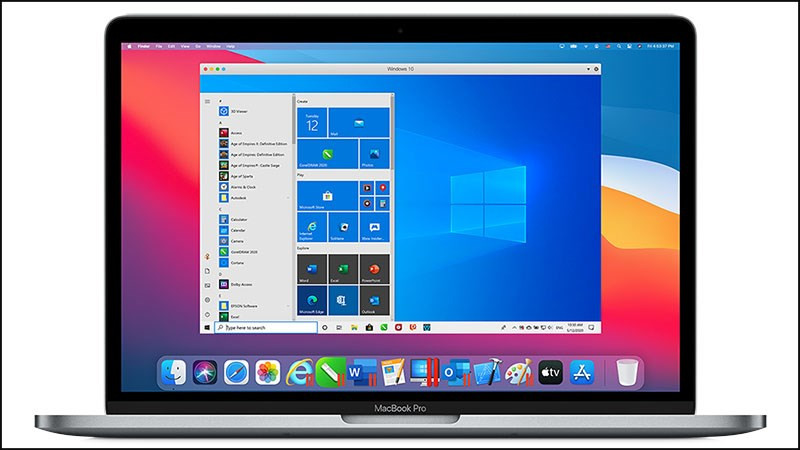Thả Thính Crush “Chất Chơi” Với Mã QR: Hướng Dẫn Chi Tiết

Bạn muốn tỏ tình crush một cách độc đáo và ấn tượng? Đã chán những cách thả thính truyền thống? Hãy cùng xemtingame.com khám phá bí kíp tạo mã QR thả thính cực chất, đảm bảo crush đổ “rầm rầm”!
Tại sao nên dùng mã QR để thả thính?
Thả thính bằng mã QR không chỉ mới lạ, thú vị mà còn tạo ra sự tò mò, kích thích crush khám phá thông điệp bí mật của bạn. Đây là cách thể hiện sự sáng tạo và để lại ấn tượng khó phai. Hãy cùng tìm hiểu cách tạo mã QR tỏ tình trên điện thoại và máy tính nhé!
 alt text: Hình ảnh một cặp đôi đang cùng nhau xem điện thoại với mã QR
alt text: Hình ảnh một cặp đôi đang cùng nhau xem điện thoại với mã QR
Tạo Mã QR Thả Thính Trên Android
Hướng dẫn này được thực hiện trên Samsung Galaxy A52 5G, nhưng bạn có thể áp dụng tương tự cho các dòng điện thoại Android khác.
Cách nhanh:
- Tải ứng dụng QR Code Generator.
- Mở ứng dụng, chọn “Text”.
- Nhập lời nhắn thả thính.
- Nhấn nút tạo mã QR và lưu về máy.
Chi tiết từng bước:
- Tải ứng dụng: Vào CH Play, tìm và cài đặt ứng dụng “QR Code Generator”. Bạn cũng có thể tải trực tiếp tại đây.
- Chọn “Text”: Mở ứng dụng và chọn mục “Text” để nhập nội dung văn bản.
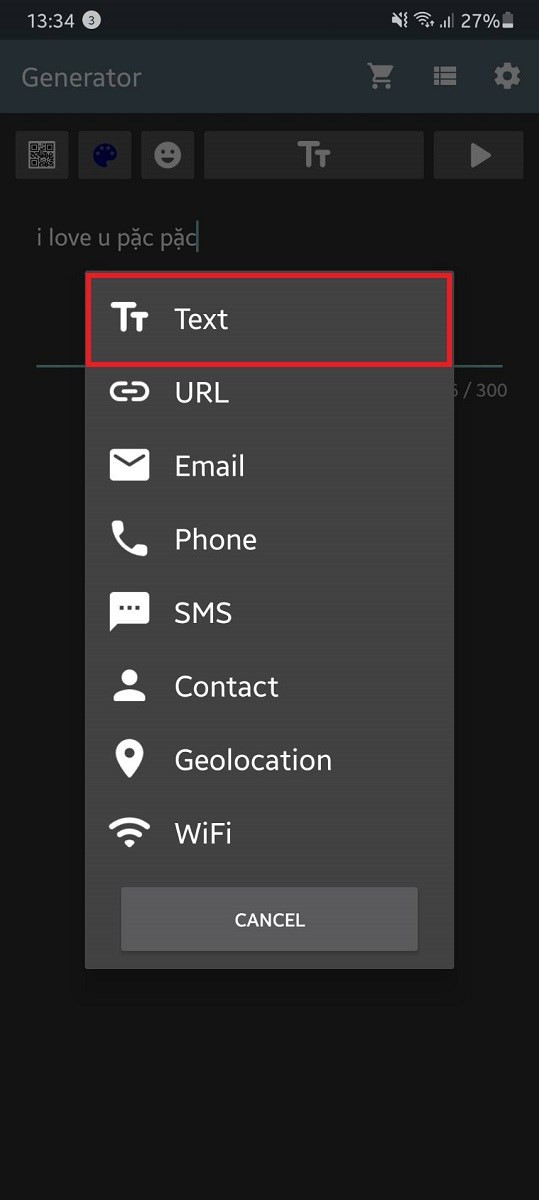 alt text: Giao diện ứng dụng QR Code Generator với tùy chọn Text được chọn
alt text: Giao diện ứng dụng QR Code Generator với tùy chọn Text được chọn - Nhập nội dung: Viết lời nhắn, câu thơ, hay bất kỳ điều gì bạn muốn gửi gắm đến crush.
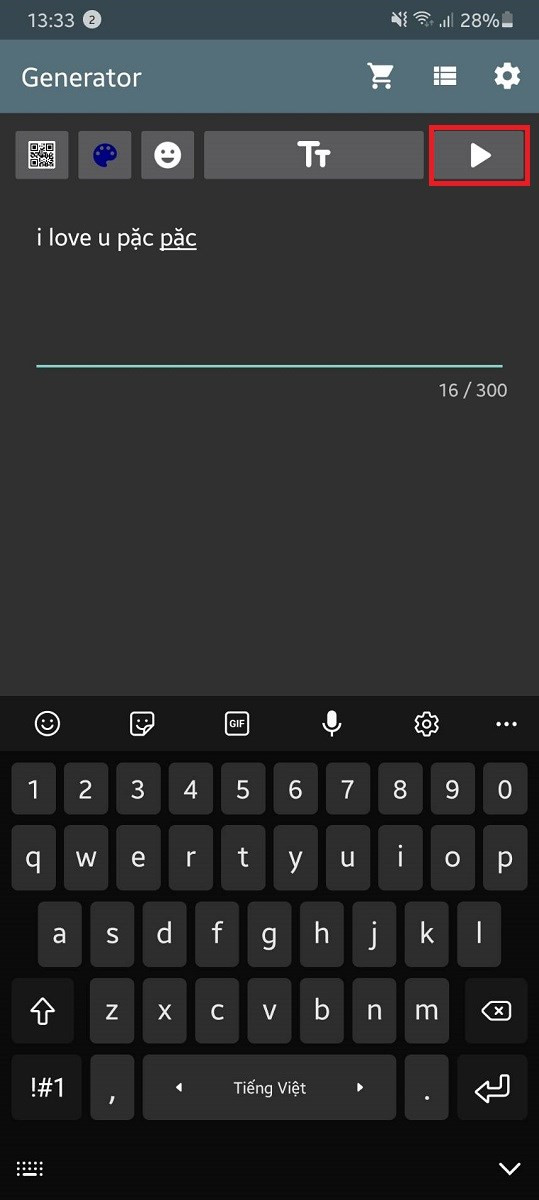 alt text: Giao diện nhập nội dung văn bản cho mã QR
alt text: Giao diện nhập nội dung văn bản cho mã QR - Tạo mã QR: Nhấn biểu tượng tam giác để tạo mã QR từ nội dung bạn vừa nhập.
- Lưu mã QR: Nhấn biểu tượng camera ở góc trên bên phải, chọn định dạng PNG hoặc JPG, và lưu ảnh về máy.
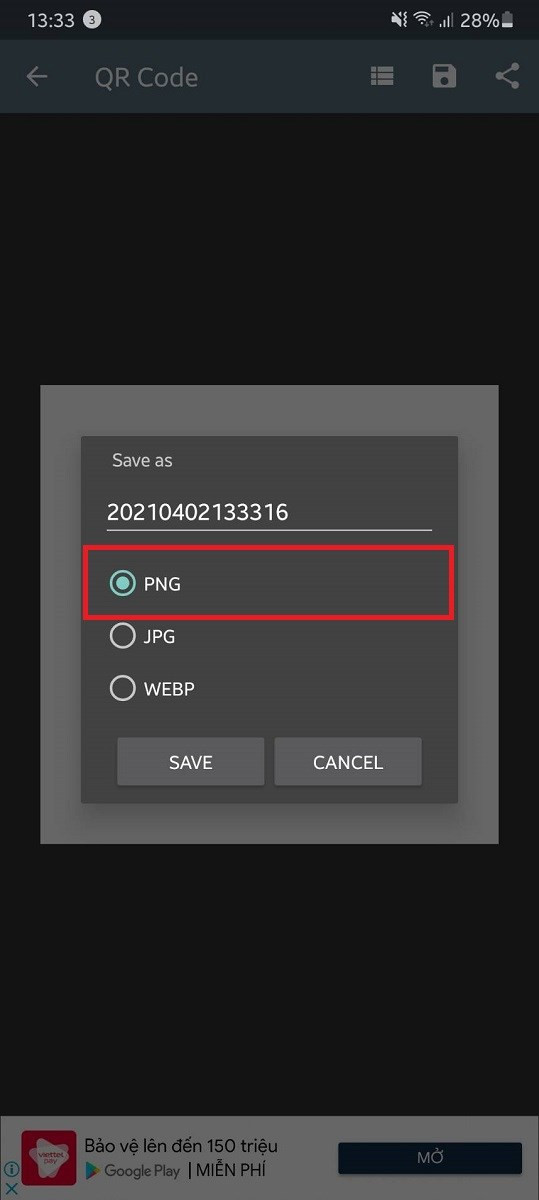 alt text: Giao diện lưu mã QR với tùy chọn định dạng PNG
alt text: Giao diện lưu mã QR với tùy chọn định dạng PNG
Tạo Mã QR Thả Thính Trên iOS (iPhone)
Hướng dẫn này được thực hiện trên iPhone 12, bạn có thể áp dụng cho các dòng iPhone khác.
Cách nhanh:
- Tải ứng dụng QR Reader.
- Mở ứng dụng, chọn biểu tượng mã QR, nhấn dấu “+”.
- Chọn “Text”, nhập nội dung, nhấn “Create”.
- Chỉnh sửa màu sắc, nhấn “Save” (PNG), “Share”, và “Save Image”.
Chi tiết từng bước:
- Tải ứng dụng: Vào App Store và tải ứng dụng QR Reader.
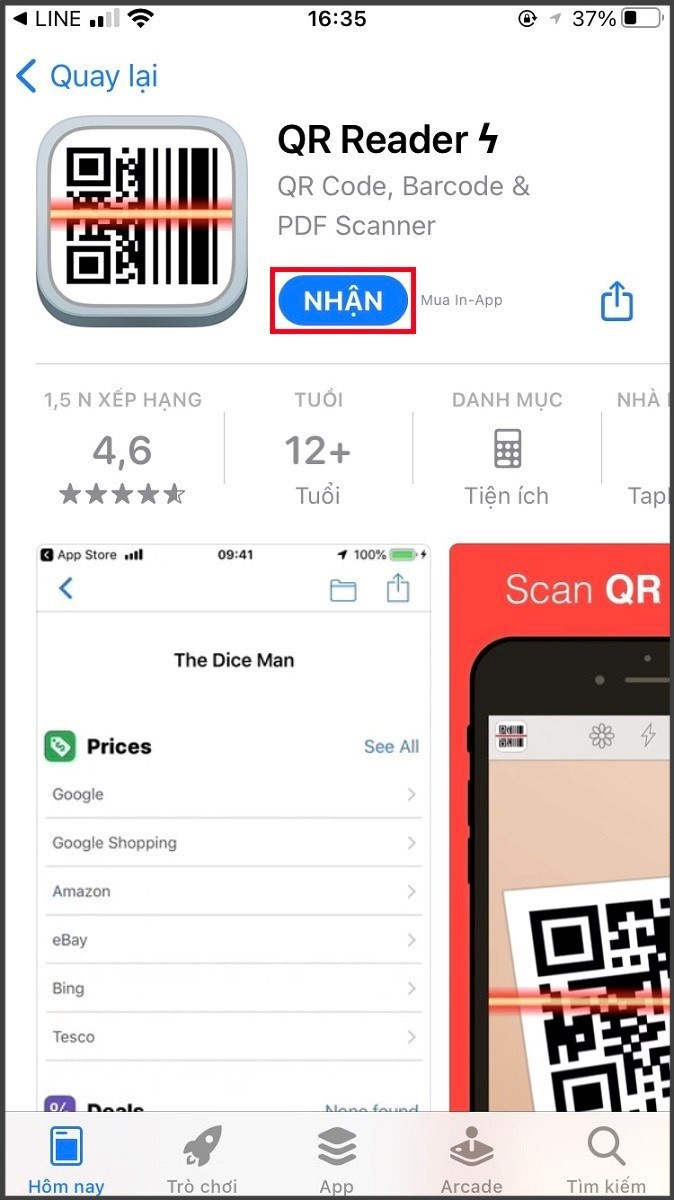 alt text: Giao diện App Store hiển thị ứng dụng QR Reader
alt text: Giao diện App Store hiển thị ứng dụng QR Reader - Mở ứng dụng: Khởi động ứng dụng, chọn biểu tượng mã QR, và nhấn dấu “+”.
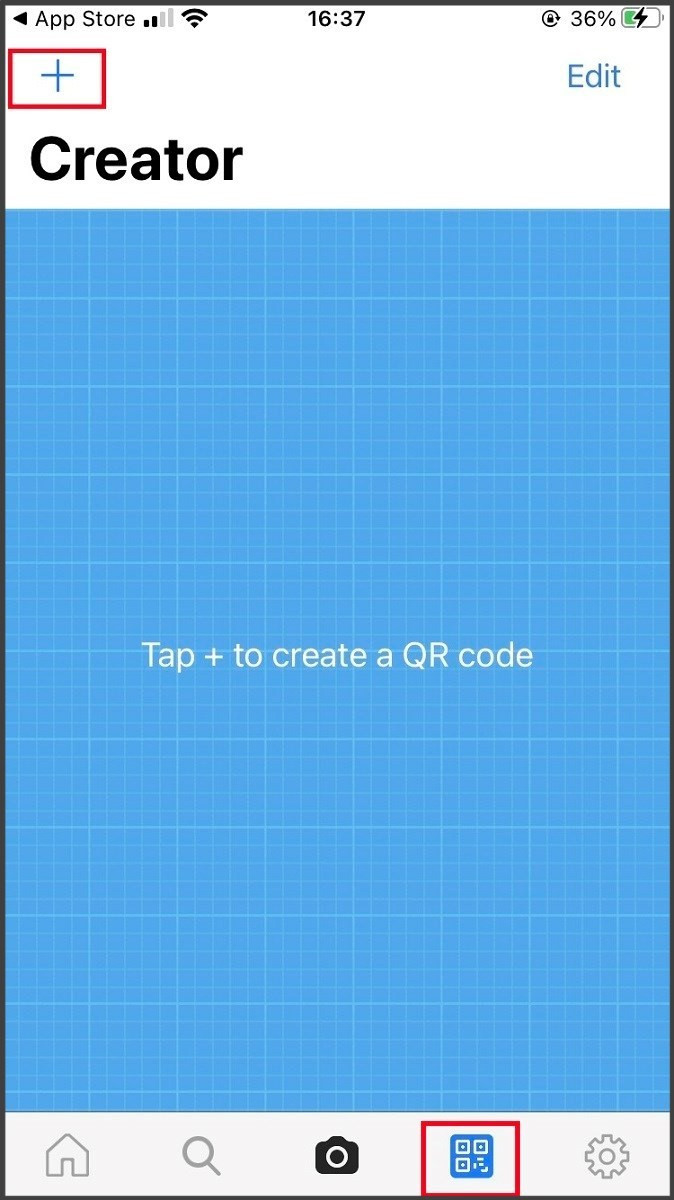 alt text: Giao diện ứng dụng QR Reader với nút "+" để tạo mã QR
alt text: Giao diện ứng dụng QR Reader với nút "+" để tạo mã QR - Chọn “Text”: Chọn “Text” để nhập văn bản.
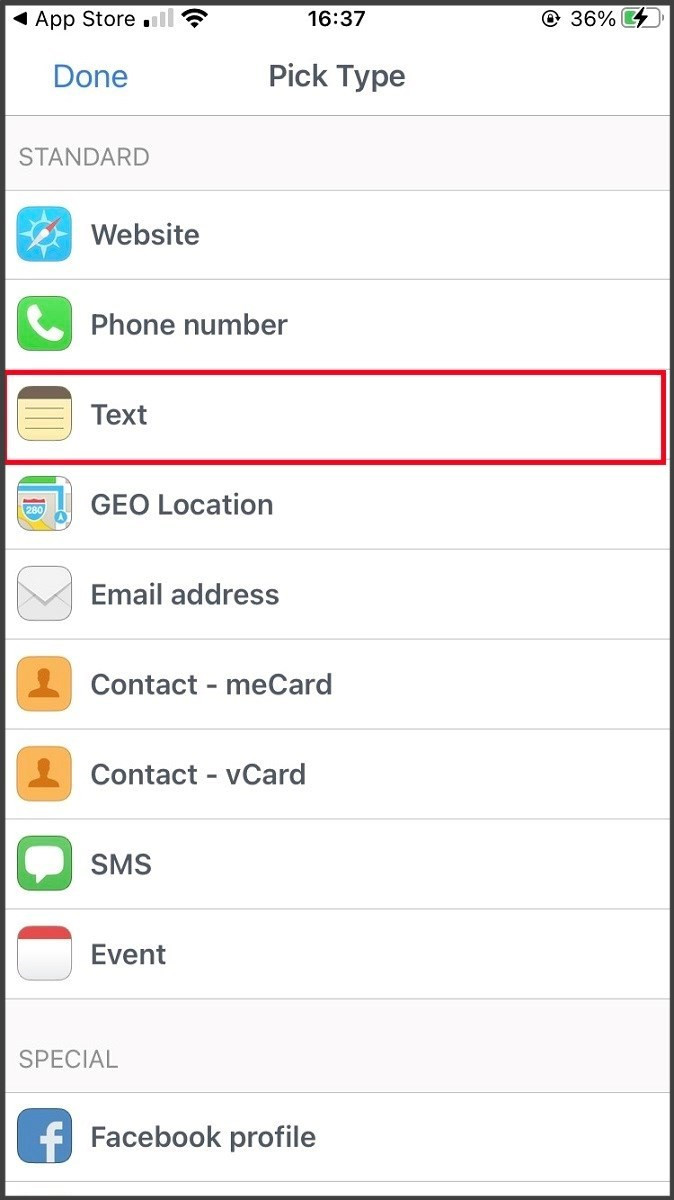 alt text: Giao diện chọn kiểu mã QR với tùy chọn Text được chọn
alt text: Giao diện chọn kiểu mã QR với tùy chọn Text được chọn - Nhập và tạo mã: Nhập lời nhắn và nhấn “Create”.
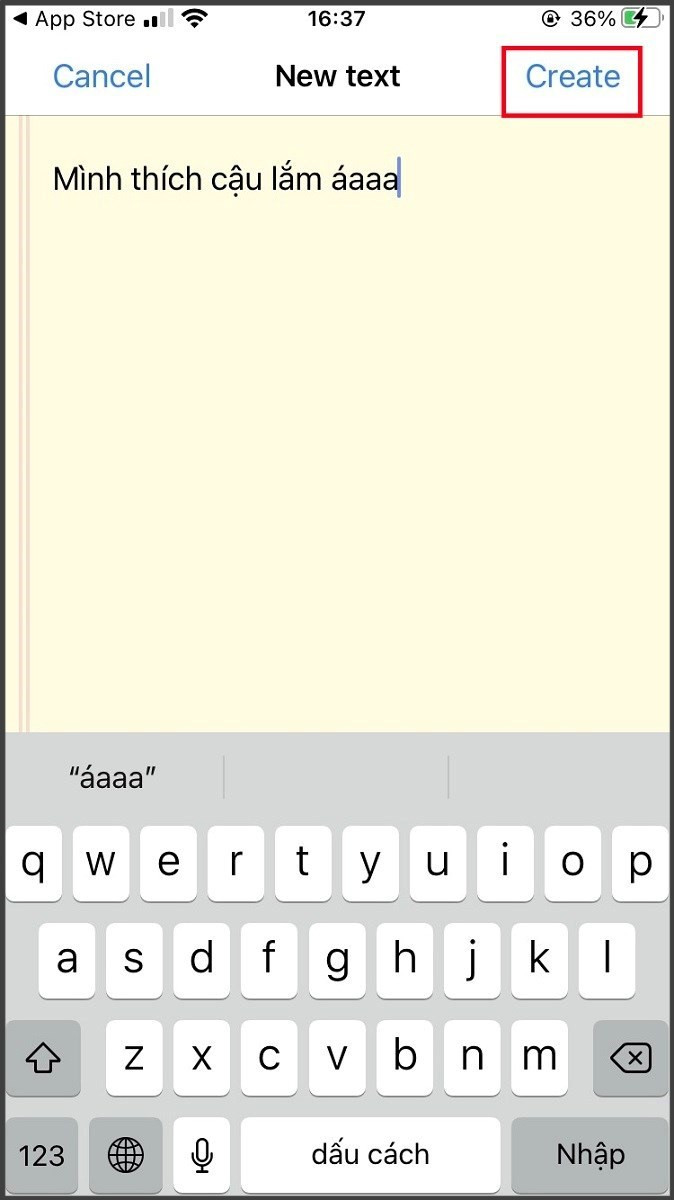 alt text: Giao diện nhập văn bản và nút Create để tạo mã QR
alt text: Giao diện nhập văn bản và nút Create để tạo mã QR - Lưu mã QR: Tùy chỉnh màu sắc (nếu muốn), nhấn “Save”, chọn PNG, “Share”, và cuối cùng là “Save Image”.
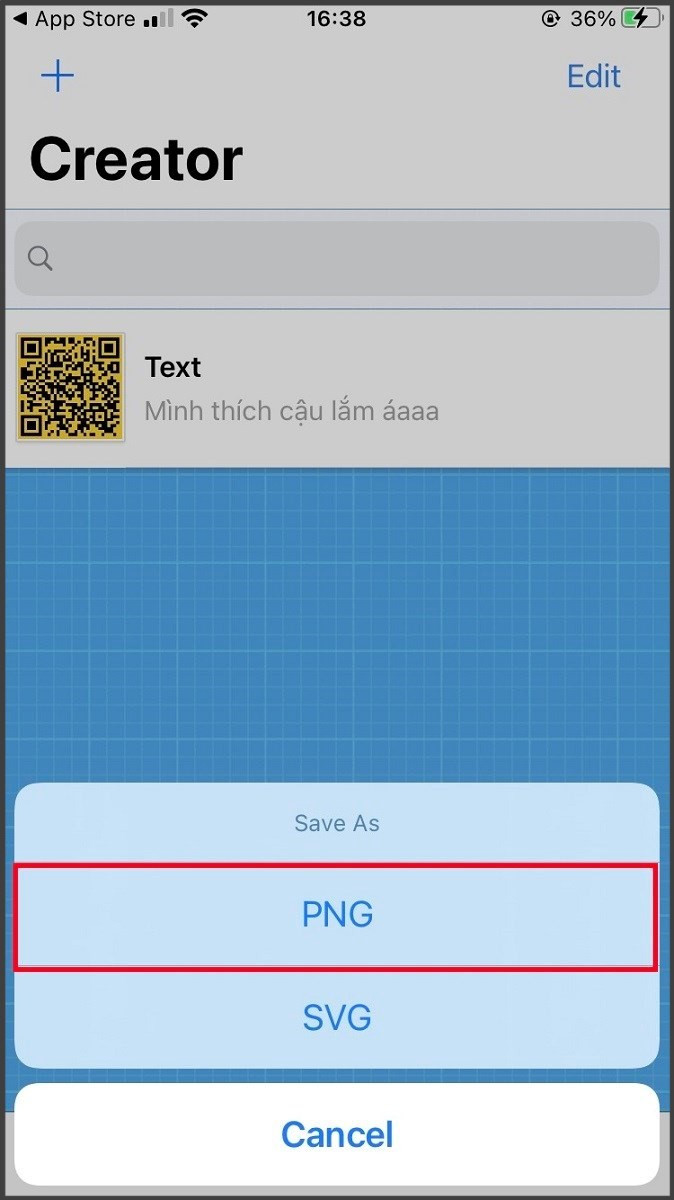 alt text: Giao diện lưu mã QR với tùy chọn PNG được chọn
alt text: Giao diện lưu mã QR với tùy chọn PNG được chọn
Tạo Mã QR Thả Thính Trên Máy Tính
Hướng dẫn này sử dụng website Unitag trên máy tính chạy Windows. Bạn có thể thực hiện tương tự trên các hệ điều hành khác.
Cách nhanh:
- Truy cập Unitag, tạo tài khoản miễn phí.
- Chọn “QR code” > “Create New QR Code” > “Other Type” > “Text”.
- Nhập văn bản, nhấn “Confirm” > “Save and Close”.
- Nhập tên, “Save”, và “Download”.
Chi tiết từng bước:
- Truy cập Unitag: Vào website Unitag và đăng ký tài khoản miễn phí.
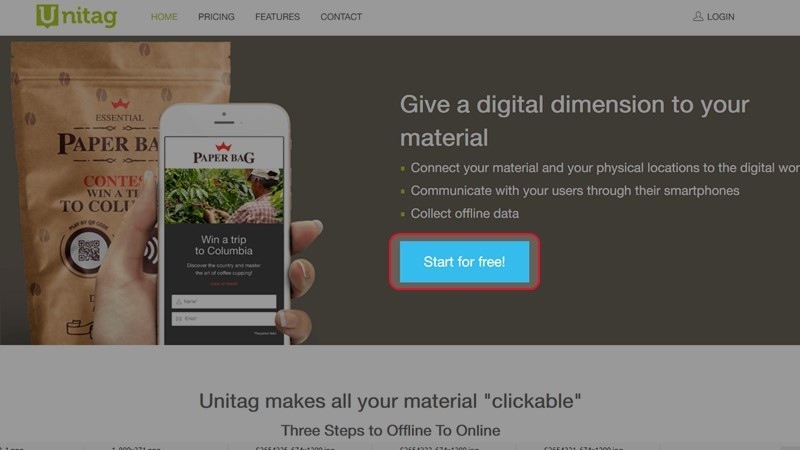 alt text: Trang chủ website Unitag với nút Start for Free
alt text: Trang chủ website Unitag với nút Start for Free - Tạo mã QR: Chọn “QR code” > “Create New QR Code” > “Other Type” > “Text”.
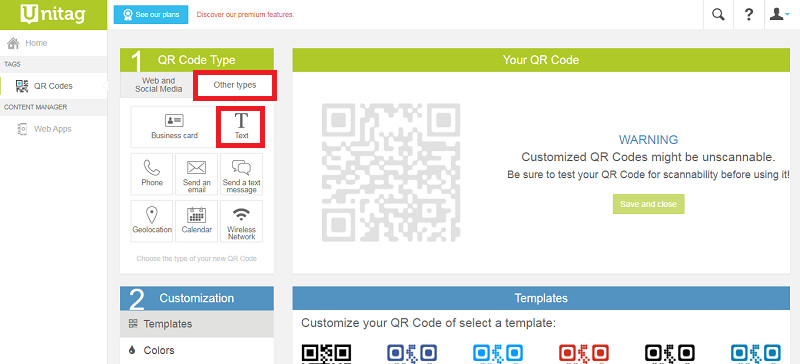 alt text: Giao diện chọn kiểu mã QR với tùy chọn Text được chọn
alt text: Giao diện chọn kiểu mã QR với tùy chọn Text được chọn - Nhập và lưu: Nhập lời nhắn, nhấn “Confirm”, rồi “Save and Close”. Nhập tên mã QR và nhấn “Save”.
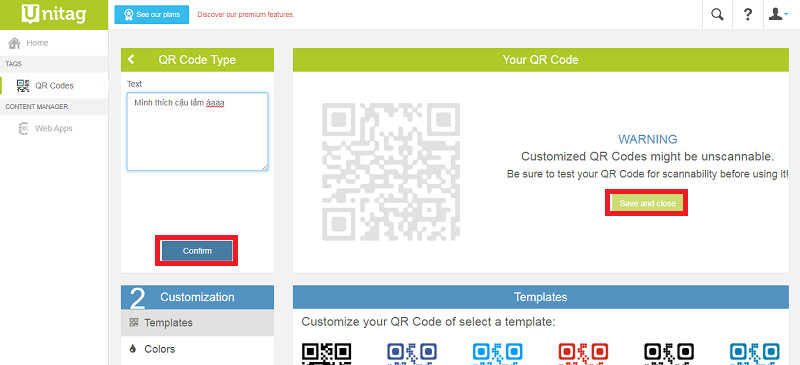 alt text: Giao diện nhập văn bản và nút Confirm để tạo mã QR
alt text: Giao diện nhập văn bản và nút Confirm để tạo mã QR - Tải về: Nhấn “Download” để lưu mã QR về máy tính.
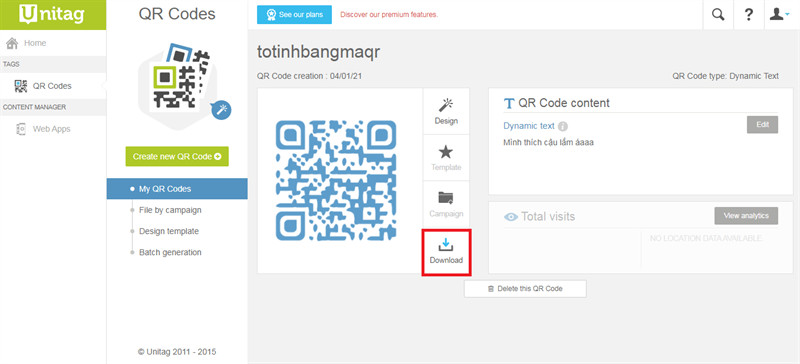 alt text: Nút Download để lưu mã QR
alt text: Nút Download để lưu mã QR
Kết Luận
Trên đây là những cách tạo mã QR thả thính crush đơn giản và hiệu quả. Hãy chọn cách phù hợp và bắt đầu tạo những mã QR “tình yêu” của riêng bạn nhé! Đừng quên chia sẻ bài viết này nếu bạn thấy hữu ích!